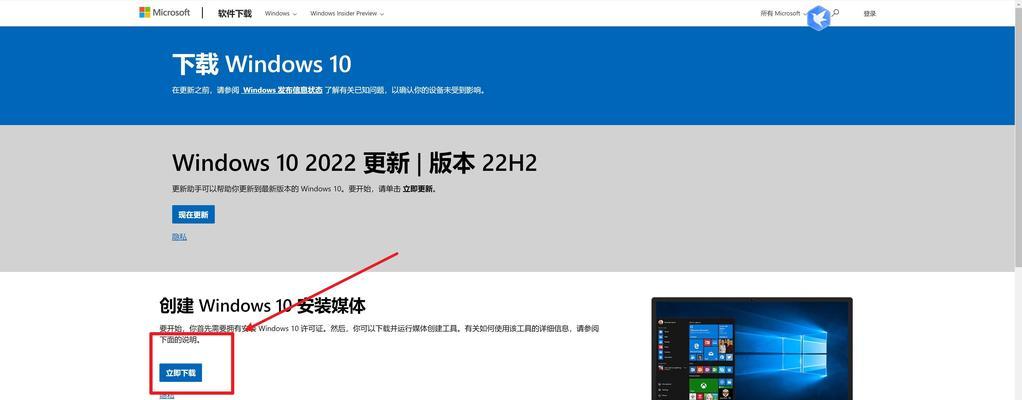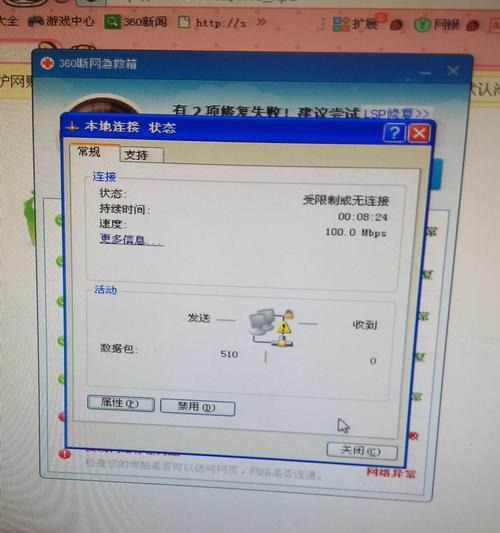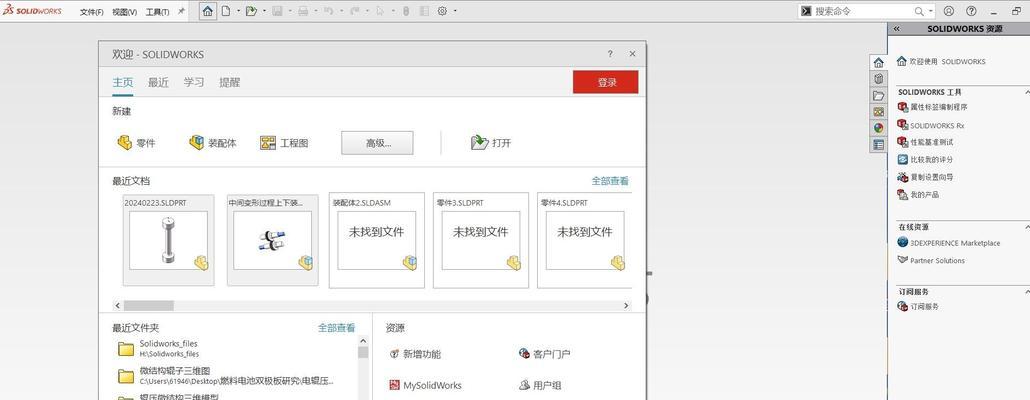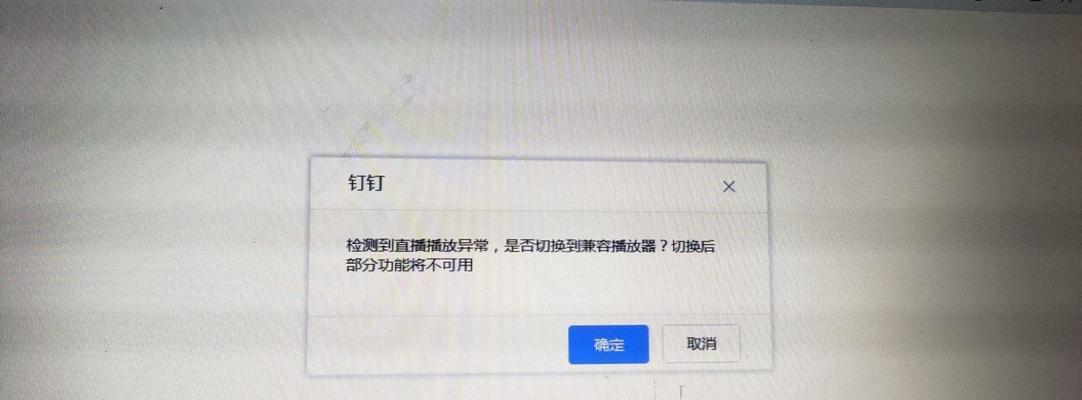随着时间的推移,我们的电脑逐渐变得越来越慢,并且可能出现各种问题,比如频繁的崩溃、卡顿等。这时候,重装系统是一个解决问题的好办法。而在本文中,我们将重点介绍如何在Win7系统上进行硬盘重装,以解决电脑重启问题,并为您的电脑带来全新的使用体验。

一、备份重要文件
在进行硬盘重装之前,务必先备份您的重要文件和数据。将这些文件复制到外部硬盘、U盘或云存储中,以防止数据丢失。
二、收集所需材料
在进行硬盘重装之前,您需要准备一些必要的材料。您需要一台可靠的电脑,并确保它连接到互联网。您需要获得Windows7安装光盘或USB安装驱动器。

三、准备系统安装媒体
使用Windows7安装光盘或USB安装驱动器启动您的电脑。进入BIOS设置,将启动设备设置为光盘或USB驱动器。
四、启动系统安装程序
重启您的电脑并按照屏幕上的提示启动系统安装程序。选择“自定义(高级)”安装类型,以便进行硬盘重装。
五、删除旧的系统分区
在安装程序中,选择要进行硬盘重装的目标磁盘分区。选择并删除旧的系统分区,确保您要重装的硬盘上没有任何重要数据。

六、创建新的系统分区
在删除旧的系统分区后,您需要创建一个新的系统分区。选择未分配的空间,并点击“新建”按钮。设置分区大小和名称,并将文件系统格式设置为NTFS。
七、安装系统文件
选择新创建的系统分区,并点击“下一步”按钮,以安装Windows7系统文件。此过程可能需要一些时间,请耐心等待。
八、安装驱动程序和软件
在完成Windows7系统文件的安装后,您需要安装所需的驱动程序和常用软件。通过设备管理器来确认是否有任何缺失的驱动程序,并前往制造商网站下载并安装它们。
九、更新Windows和安全软件
打开Windows更新功能,并确保系统和所有安装的软件都是最新版本。此外,安装一个可信的安全软件来保护您的电脑免受病毒和恶意软件的侵害。
十、恢复备份文件
使用之前备份的文件和数据,将它们恢复到您的电脑中。确保您从可靠的来源复制文件,以防止重新感染可能存在的病毒。
十一、设置个性化选项
根据个人喜好和需求,设置电脑的个性化选项,包括壁纸、屏幕分辨率、桌面图标等。
十二、安装常用软件和工具
根据个人需求,安装常用的软件和工具,如浏览器、办公套件、媒体播放器等。确保从官方网站下载并安装这些软件,以避免潜在的安全风险。
十三、优化系统性能
为了提高系统的性能和稳定性,您可以进行一些优化操作,如清理垃圾文件、优化启动项、关闭不必要的服务等。
十四、备份重要文件和设置
重新备份您重要的文件和设置,以防止未来的数据丢失或系统故障。
十五、
通过本文所介绍的Win7系统硬盘重装教程,您可以轻松解决电脑重启问题,并让您的电脑焕然一新。记住备份重要文件、准备系统安装媒体、删除旧的系统分区、安装驱动程序和软件等步骤,您将能够顺利完成硬盘重装,并获得一个优化的操作系统。